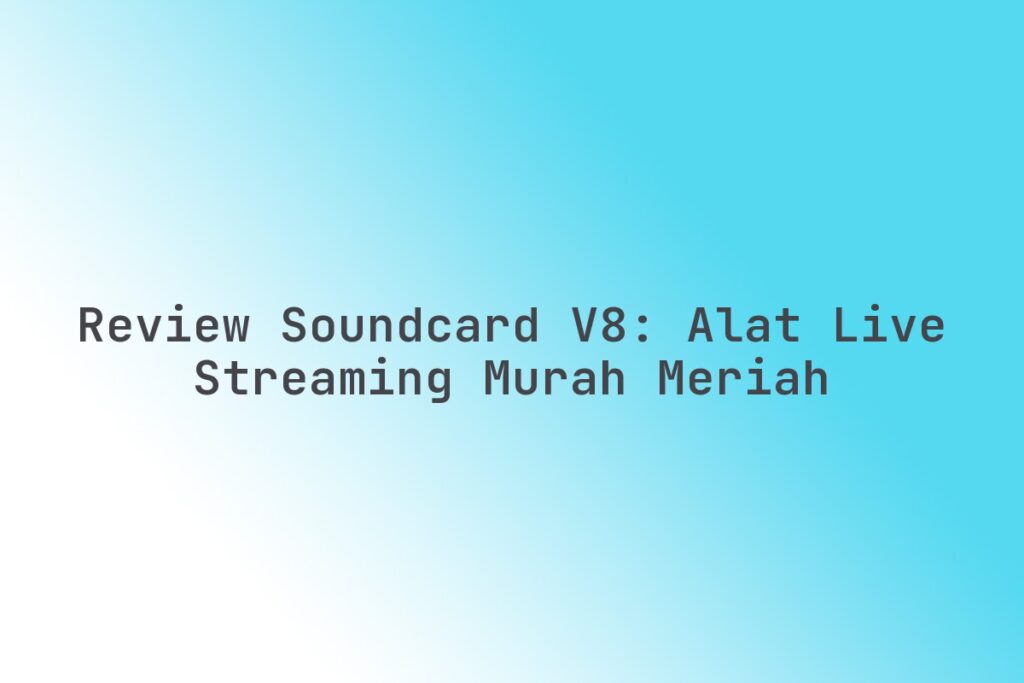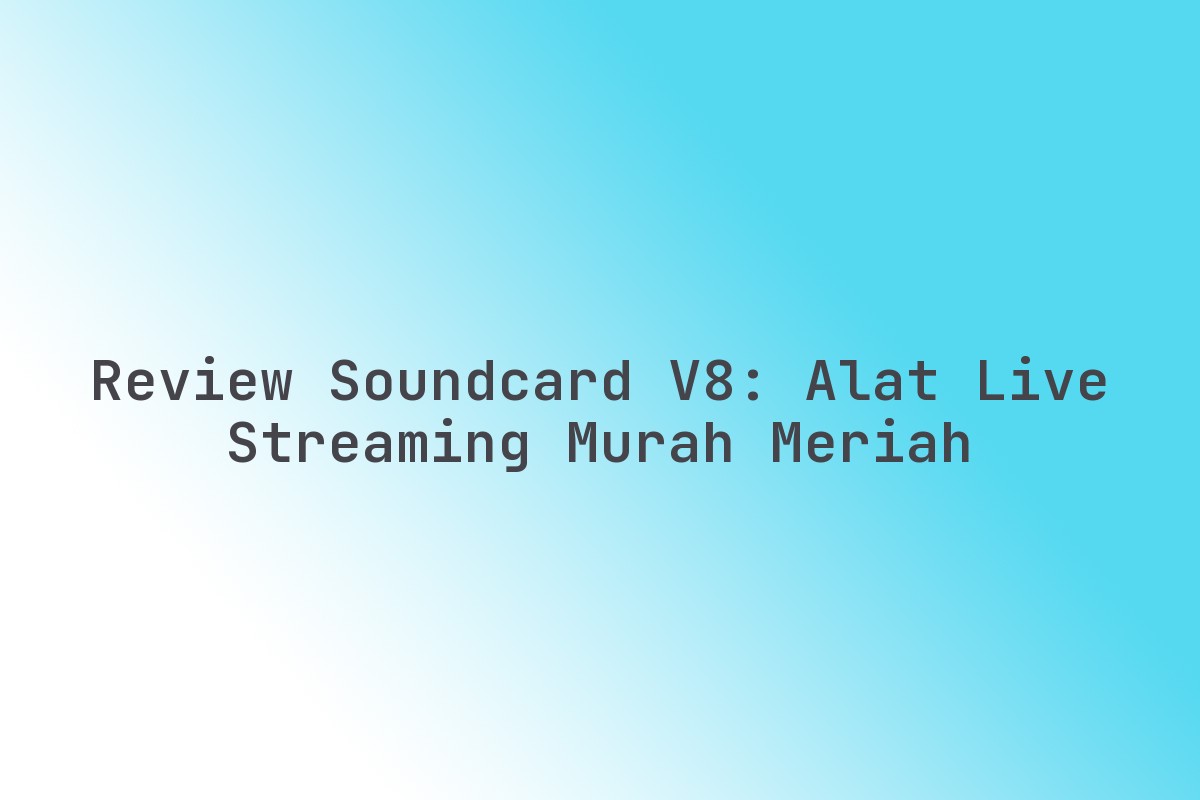Pernahkah Anda dihadapkan pada situasi genting di mana Anda harus segera mencetak dokumen, namun laptop atau komputer tidak ada di dekat Anda? Atau mungkin Anda sedang bepergian dan menemukan kebutuhan mendadak untuk print file penting langsung dari HP?
Jika jawaban Anda adalah “Ya!”, maka artikel ini adalah solusi yang Anda cari. Di era serba digital ini, kemampuan untuk Cara Print Dokumen Lewat HP (WiFi Direct/OTG) bukanlah lagi kemewahan, melainkan sebuah kebutuhan.
Sebagai seorang yang berpengalaman dalam dunia teknologi dan percetakan digital, saya sering melihat banyak orang kebingungan. Mereka tahu HP-nya pintar, tapi belum tahu bagaimana memanfaatkannya untuk mencetak dokumen tanpa PC.
Jangan khawatir. Bersama, kita akan menyingkap rahasia di balik fitur canggih ini. Saya akan memandu Anda langkah demi langkah, dengan bahasa yang mudah dipahami, sehingga Anda bisa merasa percaya diri dan siap mencetak kapan saja dan di mana saja.
Mari kita mulai petualangan mencetak langsung dari genggaman Anda!
Memahami Konsep Dasar: WiFi Direct dan OTG
Sebelum kita menyelami langkah-langkah praktis, penting untuk memahami dua teknologi utama yang akan kita gunakan: WiFi Direct dan OTG.
Kedua teknologi ini memungkinkan HP Anda “berbicara” langsung dengan printer, tanpa perlu perantara seperti router WiFi atau komputer.
Apa Itu WiFi Direct?
WiFi Direct adalah fitur konektivitas yang memungkinkan dua perangkat (misalnya, HP dan printer) untuk terhubung secara langsung satu sama lain. Koneksi ini layaknya jaringan WiFi mini pribadi.
Anda tidak memerlukan router atau jaringan internet untuk membuatnya berfungsi. Cukup aktifkan WiFi Direct di HP dan printer Anda, lalu sambungkan keduanya.
Ini sangat praktis ketika Anda berada di tempat tanpa jaringan WiFi yang tersedia, namun printer Anda mendukung fitur ini.
Apa Itu OTG (On-The-Go)?
OTG adalah singkatan dari On-The-Go. Ini adalah fitur pada beberapa HP Android yang memungkinkan perangkat Anda bertindak sebagai “host” USB.
Artinya, HP Anda bisa membaca perangkat USB lain, seperti flash drive, keyboard, mouse, bahkan printer, dengan menggunakan kabel adaptor OTG.
Kabel OTG ini mengubah port USB pada HP Anda agar bisa dihubungkan ke kabel USB printer standar. Ini adalah solusi jitu ketika Anda tidak punya koneksi nirkabel sama sekali.
1. Persiapan Awal: Pastikan HP dan Printer Anda Siap
Langkah pertama dalam Cara Print Dokumen Lewat HP (WiFi Direct/OTG) adalah memastikan semua perangkat Anda memenuhi persyaratan dasar.
Ini adalah fondasi penting agar proses pencetakan berjalan lancar tanpa hambatan di tengah jalan.
Cek Kompatibilitas HP Anda
-
Untuk WiFi Direct: Hampir semua smartphone modern (Android dan iOS) memiliki kemampuan WiFi. Yang terpenting adalah printer Anda juga mendukung WiFi Direct.
Anda bisa memeriksa spesifikasi printer Anda atau mencari logo WiFi Direct pada bodi printer.
-
Untuk OTG: Fitur OTG umumnya ada pada HP Android kelas menengah ke atas. Anda bisa mengecek spesifikasi HP Anda atau menguji dengan kabel OTG dan flash drive.
Jika flash drive terdeteksi, kemungkinan HP Anda mendukung OTG.
Pastikan Printer Anda Siap
-
Nyalakan Printer: Pastikan printer Anda dalam keadaan menyala dan tidak ada pesan error.
Cek juga ketersediaan tinta atau toner serta kertas.
-
Fitur WiFi Direct: Jika Anda ingin menggunakan WiFi Direct, pastikan fitur ini sudah diaktifkan pada printer Anda.
Biasanya ada tombol khusus WiFi Direct atau opsi di menu pengaturan printer.
-
Driver USB (Untuk OTG): Beberapa printer lawas mungkin memerlukan driver khusus. Untuk pencetakan via OTG, pastikan printer Anda memiliki dukungan driver bawaan yang dapat dikenali oleh HP.
Mayoritas printer modern sudah plug-and-play.
2. Cara Print Dokumen Lewat HP Menggunakan WiFi Direct
Metode WiFi Direct sangat populer karena kemudahannya dan tidak memerlukan kabel tambahan. Ini adalah pilihan yang saya rekomendasikan jika printer Anda mendukungnya.
Bayangkan Anda sedang di sebuah acara, dan Anda perlu mencetak undangan dadakan yang ada di HP Anda. Dengan WiFi Direct, Anda bisa melakukannya dalam hitungan menit.
Langkah-langkah Detail Menggunakan WiFi Direct
-
Aktifkan WiFi Direct di Printer: Setiap printer memiliki cara berbeda, namun umumnya Anda perlu menekan tombol khusus WiFi Direct atau masuk ke menu pengaturan jaringan printer.
Cari opsi seperti “Wi-Fi Direct”, “Direct Connection”, atau “Wireless Direct” dan aktifkan.
Printer akan menampilkan nama jaringan (SSID) dan kata sandi (password) WiFi Direct-nya.
-
Instal Aplikasi Printer Resmi: Ini adalah langkah krusial. Sebagian besar merek printer (HP, Canon, Epson, Brother, dll.) memiliki aplikasi mobile resmi mereka sendiri.
Unduh aplikasi tersebut dari Google Play Store atau Apple App Store (misal: HP Smart, Canon PRINT Inkjet/SELPHY, Epson iPrint).
Aplikasi ini akan mempermudah koneksi dan manajemen pencetakan.
-
Hubungkan HP ke Jaringan WiFi Direct Printer: Di HP Anda, masuk ke pengaturan WiFi.
Cari nama jaringan WiFi Direct yang ditampilkan oleh printer Anda (contoh: “DIRECT–HP M200”).
Pilih jaringan tersebut dan masukkan kata sandi yang tertera di layar printer atau label printer.
-
Buka Dokumen dan Cetak: Setelah HP terhubung, buka dokumen (PDF, gambar, Word, dll.) yang ingin Anda cetak.
Biasanya ada ikon “Share” atau “Menu” (tiga titik vertikal/horizontal) lalu pilih “Print” atau “Cetak”.
Alternatifnya, buka aplikasi printer resmi yang sudah Anda instal, lalu pilih dokumen dari sana.
-
Pilih Printer dan Atur Opsi Cetak: Di menu cetak, pilih printer Anda yang sudah terhubung.
Atur opsi cetak seperti jumlah salinan, warna/grayscale, ukuran kertas, dan kualitas cetak.
Saya pribadi selalu memastikan untuk mengecek preview dokumen sebelum mencetak agar tidak boros tinta atau kertas.
-
Mulai Cetak: Tekan tombol “Cetak” atau “Print”. Dokumen Anda akan segera dicetak!
3. Cara Print Dokumen Lewat HP Menggunakan Kabel OTG
Metode ini sangat berguna jika Anda punya printer lama yang tidak mendukung WiFi Direct atau Anda berada di lokasi tanpa akses WiFi sama sekali.
Saya sering melihat kasus di mana koneksi internet tidak stabil, atau bahkan mati. Di sinilah kabel OTG menjadi penyelamat.
Apa itu Kabel OTG dan Kegunaannya?
Kabel OTG adalah adaptor kecil yang memiliki konektor USB-A (female) di satu sisi dan konektor USB-C atau Micro USB (male) di sisi lain, yang sesuai dengan port charger HP Anda.
Dengan kabel ini, HP Anda bisa langsung membaca data dari perangkat USB seperti printer, flash disk, atau bahkan keyboard.
Saya selalu menyarankan untuk memiliki satu kabel OTG di tas Anda, karena sangat serbaguna!
Langkah-langkah Detail Menggunakan Kabel OTG
-
Siapkan Kabel OTG dan Kabel USB Printer: Anda memerlukan kabel OTG yang sesuai dengan port HP Anda (USB-C atau Micro USB).
Anda juga memerlukan kabel USB standar yang biasa digunakan untuk menghubungkan printer ke komputer.
-
Hubungkan HP ke Printer: Sambungkan ujung USB-A (male) kabel USB printer ke port USB-A (female) pada kabel OTG Anda.
Kemudian, sambungkan ujung OTG (USB-C/Micro USB male) ke port charger HP Anda.
Pastikan printer dalam keadaan menyala.
-
Instal Aplikasi Pencetak Pihak Ketiga (Jika Perlu): Untuk metode OTG, HP Anda membutuhkan aplikasi yang bisa “menerjemahkan” perintah cetak ke printer.
Jika aplikasi resmi printer Anda tidak mendukung pencetakan via OTG, Anda mungkin perlu aplikasi pihak ketiga seperti “NokoPrint” (sebelumnya PrinterShare Mobile Print) atau “PrintHand Mobile Print”.
Aplikasi ini biasanya menawarkan driver universal untuk berbagai merek printer.
-
Buka Aplikasi dan Tambahkan Printer: Setelah aplikasi terinstal, buka aplikasi tersebut.
Aplikasi akan meminta izin untuk mengakses USB dan mencari printer yang terhubung via OTG.
Pilih opsi “USB” atau “Direct USB Connection” dan aplikasi akan memindai printer Anda.
-
Pilih Dokumen dan Atur Opsi Cetak: Di dalam aplikasi, pilih dokumen yang ingin Anda cetak (dari galeri, file manager, cloud storage, dll.).
Atur parameter cetak seperti ukuran kertas, orientasi, jumlah salinan, dan mode warna.
Saya selalu mengingatkan untuk memeriksa kompatibilitas printer Anda dengan aplikasi pihak ketiga di deskripsi aplikasinya sebelum mengunduh.
-
Mulai Cetak: Tekan tombol “Cetak” atau “Print”. Printer Anda akan mulai bekerja.
4. Memilih Aplikasi Print yang Tepat untuk Kebutuhan Anda
Pemilihan aplikasi adalah salah satu kunci keberhasilan Cara Print Dokumen Lewat HP (WiFi Direct/OTG).
Aplikasi ini bertindak sebagai jembatan antara dokumen di HP Anda dan perintah cetak ke printer.
Aplikasi Resmi Merek Printer
Ini adalah pilihan terbaik jika tersedia. Aplikasi resmi biasanya dirancang khusus untuk printer merek tersebut, menawarkan fitur lengkap dan konektivitas yang paling stabil.
-
Contoh: HP Smart (untuk printer HP), Canon PRINT Inkjet/SELPHY (untuk printer Canon), Epson iPrint (untuk printer Epson), Brother iPrint&Scan (untuk printer Brother).
Saya sangat merekomendasikan untuk selalu mencoba aplikasi resmi terlebih dahulu.
-
Keunggulan: Antarmuka yang intuitif, dukungan penuh untuk fitur printer (seperti scan, cek tinta), pembaruan rutin, dan dukungan teknis langsung dari produsen.
Aplikasi Cetak Universal/Pihak Ketiga
Jika printer Anda tidak memiliki aplikasi resmi atau Anda menggunakan metode OTG, aplikasi pihak ketiga bisa menjadi solusi.
-
Contoh: NokoPrint (PrinterShare Mobile Print), PrintHand Mobile Print, Mopria Print Service.
Aplikasi seperti Mopria adalah standar pencetakan mobile yang didukung oleh banyak merek printer.
-
Keunggulan: Mendukung berbagai merek dan model printer, seringkali memiliki driver bawaan untuk koneksi USB (OTG), dan berguna untuk printer lawas.
-
Catatan: Beberapa fitur mungkin terbatas, dan terkadang memerlukan pembelian dalam aplikasi untuk fungsionalitas penuh.
Selalu baca ulasan dan deskripsi aplikasi sebelum mengunduh.
5. Optimasi Pencetakan: Jenis Dokumen dan Pengaturan Printer
Setelah Anda berhasil menyambungkan HP ke printer, langkah selanjutnya adalah memastikan hasil cetak sesuai keinginan.
Pengalaman saya menunjukkan bahwa banyak masalah hasil cetak berasal dari pengaturan yang kurang tepat.
Mengelola Berbagai Jenis Dokumen
-
PDF dan Dokumen Teks: Aplikasi printer biasanya dapat menangani file PDF, DOCX, TXT dengan baik.
Pastikan Anda memilih “fit to page” jika dokumen memiliki ukuran yang tidak standar, agar tidak ada bagian yang terpotong.
-
Gambar dan Foto: Untuk mencetak foto, perhatikan resolusi gambar. Gambar beresolusi tinggi akan menghasilkan cetakan yang lebih tajam.
Pilih jenis kertas yang sesuai (misal: kertas foto glossy) dan atur kualitas cetak ke “High” atau “Best” di aplikasi printer untuk hasil optimal.
-
Halaman Web: Banyak browser di HP memiliki opsi “Cetak” di menu “Share” atau “Menu”.
Anda bisa mencetak langsung halaman web atau menyimpannya dulu sebagai PDF lalu mencetaknya.
Pengaturan Penting di Aplikasi Printer
-
Ukuran Kertas: Selalu sesuaikan dengan kertas yang Anda gunakan (A4, Letter, F4/Folio, Photo Paper).
Ini adalah kesalahan umum yang sering saya temui, yang menyebabkan dokumen terpotong atau tercetak tidak pas.
-
Mode Warna: Pilih “Warna” (Color) atau “Hitam Putih” (Grayscale/Black & White) sesuai kebutuhan.
Mencetak hitam putih untuk dokumen teks biasa bisa menghemat tinta warna Anda.
-
Kualitas Cetak: Opsi ini biasanya ada “Draft”, “Normal”, “High”, atau “Best”.
Gunakan “Draft” untuk dokumen internal yang tidak penting, dan “High” atau “Best” untuk dokumen formal atau foto.
-
Orientasi: Pilih “Potrait” (vertikal) atau “Landscape” (horizontal) sesuai layout dokumen.
-
Jumlah Salinan: Tentukan berapa banyak kopi dokumen yang ingin Anda cetak.
Tips Praktis Menerapkan Cara Print Dokumen Lewat HP (WiFi Direct/OTG)
Sebagai seorang mentor, saya selalu ingin Anda tidak hanya tahu caranya, tapi juga tahu tips-tips agar selalu sukses dan efisien dalam mencetak.
Berikut adalah beberapa tips yang saya kumpulkan dari pengalaman panjang saya:
-
Selalu Cek Level Tinta/Toner: Tidak ada yang lebih menjengkelkan daripada memulai cetak dan tiba-tiba tinta habis. Cek via aplikasi printer atau indikator fisik printer.
-
Pastikan Kualitas Kabel OTG: Jika Anda memilih metode OTG, investasikan pada kabel OTG berkualitas baik. Kabel murahan seringkali menyebabkan koneksi tidak stabil atau gagal deteksi.
-
Jarak Optimal untuk WiFi Direct: Pastikan HP dan printer tidak terlalu jauh saat menggunakan WiFi Direct. Umumnya, dalam satu ruangan yang sama sudah cukup ideal.
-
Perbarui Firmware Printer & Aplikasi: Produsen sering merilis pembaruan yang meningkatkan kompatibilitas dan kinerja. Selalu pastikan firmware printer dan aplikasi print Anda adalah versi terbaru.
-
Matikan Mode Hemat Daya: Beberapa HP akan membatasi fungsionalitas USB atau WiFi saat mode hemat daya aktif. Nonaktifkan sementara saat akan mencetak.
-
Restart Jika Ada Masalah: Jika printer tidak terdeteksi atau proses cetak macet, coba matikan dan nyalakan kembali printer dan HP Anda. Solusi klasik ini seringkali ampuh.
-
Prioritaskan Aplikasi Resmi: Seperti yang sudah saya sebutkan, selalu utamakan penggunaan aplikasi resmi dari produsen printer untuk pengalaman terbaik.
FAQ Seputar Cara Print Dokumen Lewat HP (WiFi Direct/OTG)
Berikut adalah beberapa pertanyaan yang sering diajukan terkait Cara Print Dokumen Lewat HP (WiFi Direct/OTG), beserta jawabannya.
1. Apakah semua printer mendukung WiFi Direct?
Tidak semua. Mayoritas printer modern yang dirilis dalam beberapa tahun terakhir sudah mendukung WiFi Direct atau konektivitas nirkabel serupa. Printer lama mungkin hanya memiliki koneksi USB. Selalu periksa spesifikasi printer Anda atau cari logo WiFi Direct pada bodi printer.
2. Apakah semua HP (Android/iOS) mendukung OTG?
Fitur OTG umumnya hanya didukung oleh HP Android, terutama yang kelas menengah ke atas. HP iPhone tidak mendukung OTG untuk koneksi langsung ke printer seperti Android. Untuk iPhone, metode AirPrint (yang menggunakan WiFi jaringan) adalah standar.
3. Mengapa printer saya tidak terdeteksi saat menggunakan kabel OTG?
Ada beberapa kemungkinan. Pertama, HP Anda mungkin tidak mendukung fitur OTG. Kedua, kabel OTG yang Anda gunakan mungkin rusak atau tidak kompatibel. Ketiga, printer Anda mungkin memerlukan driver khusus yang tidak didukung oleh aplikasi cetak pihak ketiga. Coba ganti kabel OTG atau coba aplikasi cetak universal lain.
4. Bisakah saya mencetak dari iPhone menggunakan WiFi Direct?
iPhone memiliki fitur AirPrint yang bekerja sangat mirip dengan WiFi Direct (yaitu mencetak langsung ke printer yang mendukungnya melalui WiFi tanpa router, atau melalui router yang sama). Jika printer Anda mendukung AirPrint, Anda bisa mencetak langsung dari iPhone tanpa perlu aplikasi tambahan (cukup dari menu “Share” > “Print”).
5. Apakah saya memerlukan koneksi internet untuk mencetak dengan WiFi Direct atau OTG?
Tidak. Ini adalah salah satu keunggulan utama dari kedua metode ini. WiFi Direct menciptakan jaringan lokal antar HP dan printer Anda, sementara OTG adalah koneksi fisik langsung. Keduanya tidak memerlukan koneksi internet aktif untuk berfungsi.
Kesimpulan: Kebebasan Mencetak Ada di Tangan Anda
Selamat! Anda kini telah menguasai seluk-beluk Cara Print Dokumen Lewat HP (WiFi Direct/OTG). Kita telah menjelajahi mulai dari persiapan awal, langkah-langkah detail menggunakan WiFi Direct dan OTG, hingga pemilihan aplikasi yang tepat dan optimasi pengaturan.
Kemampuan ini bukan hanya tentang mencetak, melainkan tentang efisiensi, fleksibilitas, dan kebebasan. Anda tidak lagi terikat pada komputer atau laptop hanya untuk urusan cetak-mencetak.
Dengan pengetahuan ini, Anda siap menghadapi berbagai situasi, baik di rumah, kantor, maupun saat bepergian, dengan solusi cetak yang praktis langsung dari genggaman.
Jangan tunda lagi! Segera praktikkan tips dan langkah-langkah yang telah kita pelajari hari ini. Rasakan sendiri kemudahan dan efisiensi dalam setiap lembar cetakan Anda. Selamat mencoba!